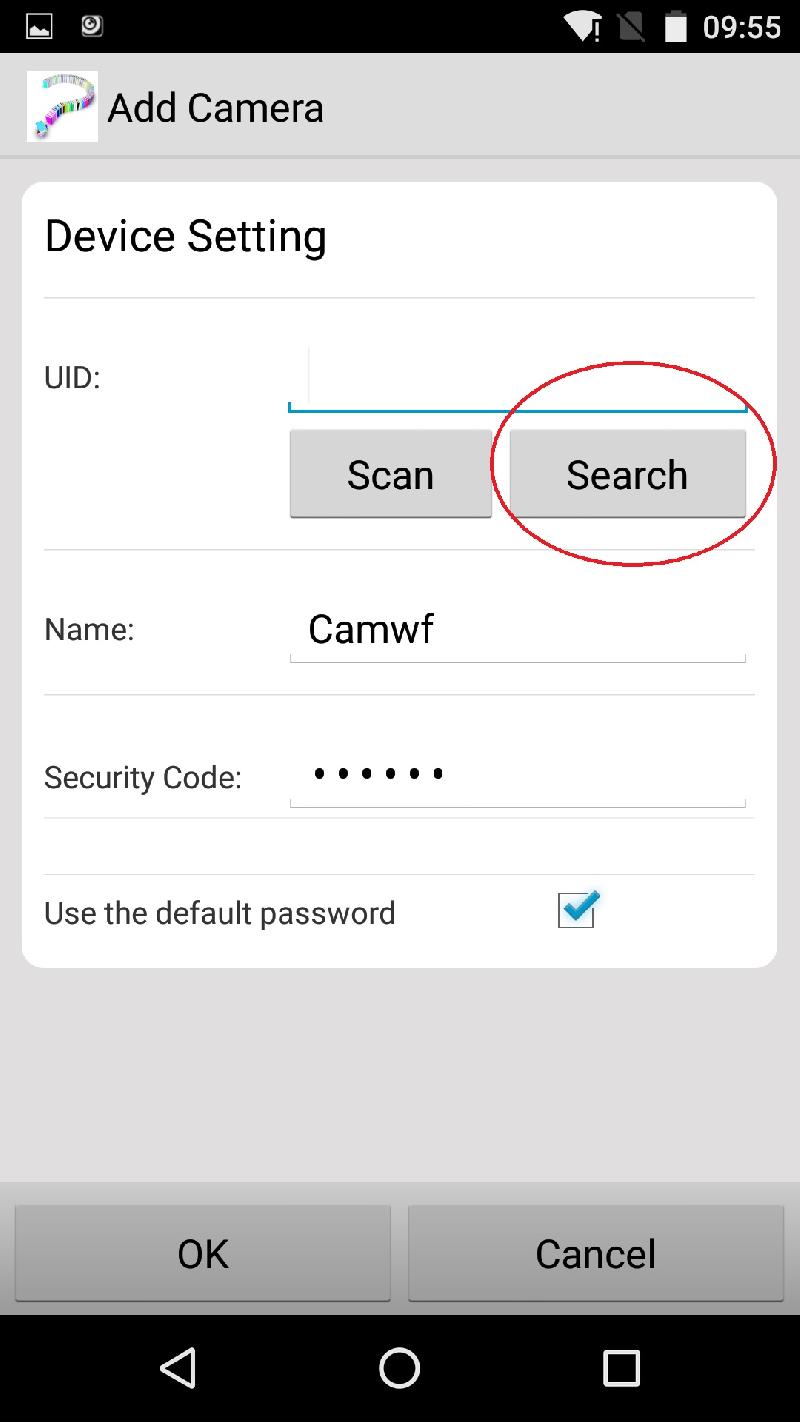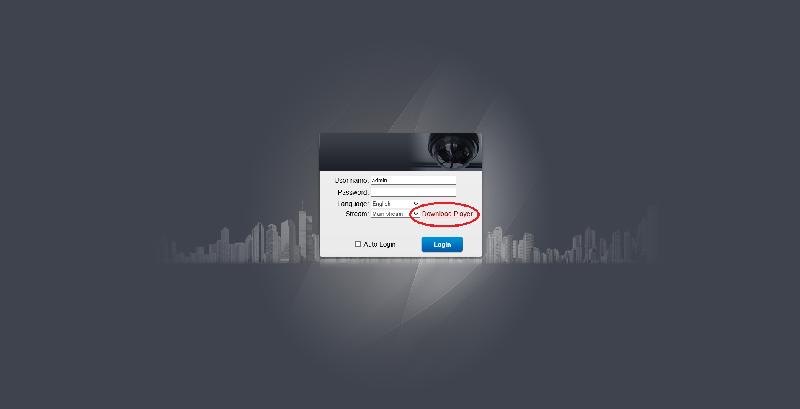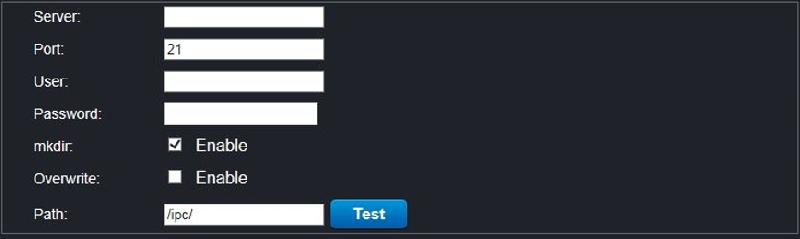I. Einstellung der Zeit
Drücken Sie einmal die Taste „M“ um die „Stunde“ einzustellen. (Die Vorderen Ziffern fangen an zu blinken). Drücken Sie nochmal die Taste „M“, um die „Minutenzahl“ einzustellen. (Die hinteren Ziffern fangen an zu blinken). Durch Drücken der Taste „N“ können Sie Zahl ändern. Durch nochmaliges drücken der Taste „M“ beenden Sie die Zeiteinstellung. Mit der Taste „N“ können Sie zwischen „12h“ (Englisch) & „24h“ (Deutsch) wechseln.
II. Installation auf Ihren Smartphone
Laden Sie folgende App herunter und installieren Sie diese auf Ihr Smartphone: Android: „Camwf“ IOS: „Camwf“
Hinzufügen einer Kamera
- Stellen Sie eine WiFi Verbindung zwischen Ihren Smartphone & dem WiFi Wecker her
- Starten Sie die App „Camwf“ auf Ihren Smartphone
- Drücken Sie auf „+“ (oben rechts in der Ecke) und anschließend auf „Search“ (Der Name der Kamera (UID) steht unter dem QR-Code, welcher sich auf der hinteren Seite des Gerätes befindet) Drücken Sie auf „+“ (oben rechts in der Ecke) und anschließend auf „Search“ (Der Name der Kamera (UID) steht unter dem QR-Code, welcher sich auf der hinteren Seite des Gerätes befindet)
- Der Sicherheitscode lautet: 888888
- Drücken Sie anschließend auf „OK“.
III. Nutzung am PC
Verbindung des Weckers mit dem Router
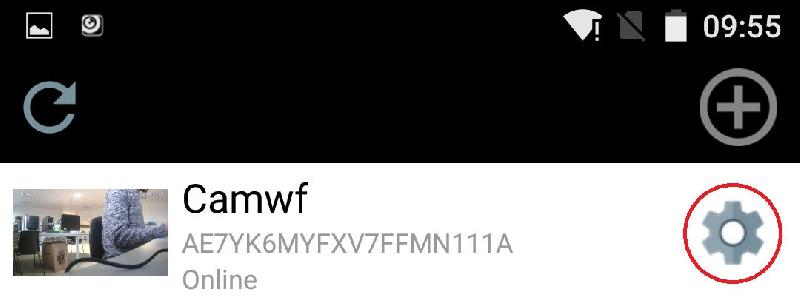 Öffnen Sie die App „Camwf“ auf Ihren Smartphone Klicken Sie auf das Zahnrad (rechts neben der verbundenen Kamera)
Öffnen Sie die App „Camwf“ auf Ihren Smartphone Klicken Sie auf das Zahnrad (rechts neben der verbundenen Kamera) 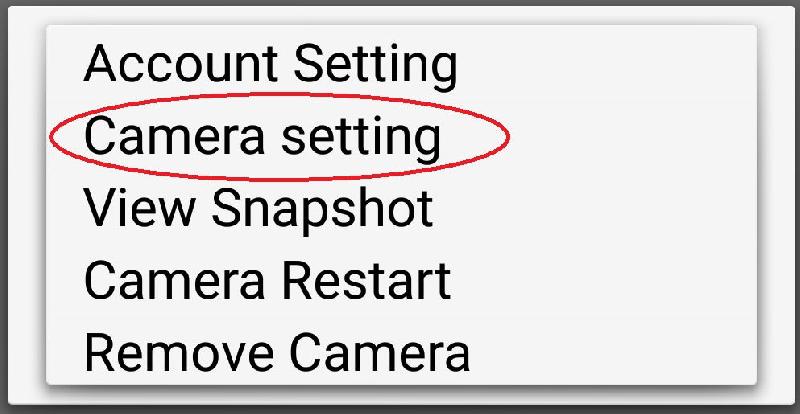 Klicken Sie auf„Camera Setting“ und verbinden Sie sich mit dem gewünschten Router
Klicken Sie auf„Camera Setting“ und verbinden Sie sich mit dem gewünschten Router
Ermittlung der IP Adresse
Auf der mitgelieferten CD befindet sich die Anwendung “IPSearch“. Öffnen Sie diese. Wenn der Wecker mit dem Router verbunden ist, wird Ihnen die IP Adresse wie folgt angezeigt: 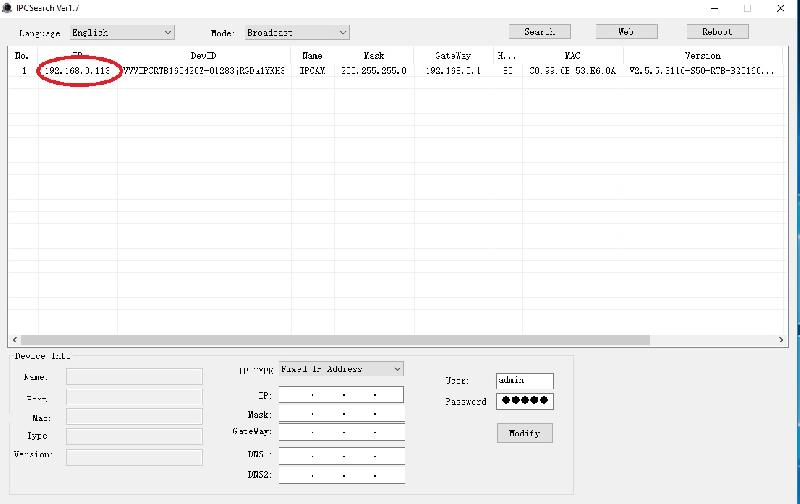 Geben Sie diese IP Adresse in Ihren Internet Browser ein. Folgendes Login Menü sollte erscheinen
Geben Sie diese IP Adresse in Ihren Internet Browser ein. Folgendes Login Menü sollte erscheinen
Bevor Sie sich einloggen können, müssen Sie den Player downloaden und installieren!
Benutzername: admin Passwort: admin
Wenn Sie das Passwort ändern, bitte merken Sie sich das Passwort und notieren Sie es ggfs. Das Passwort kann aus Sicherheitsgründen nur in unserem Testlabor zurückgesetzt werden, was für Sie kostenpflichtig ist.
Nachdem Sie sich eingeloggt haben wird Ihnen die Standard Homepage angezeigt. Das Kamerabild erscheint in der Mitte des Menüs. Über dem Bild befindet sich eine Funktionstaste. Rechts neben dem Bild befindet sich das Bedienfeld 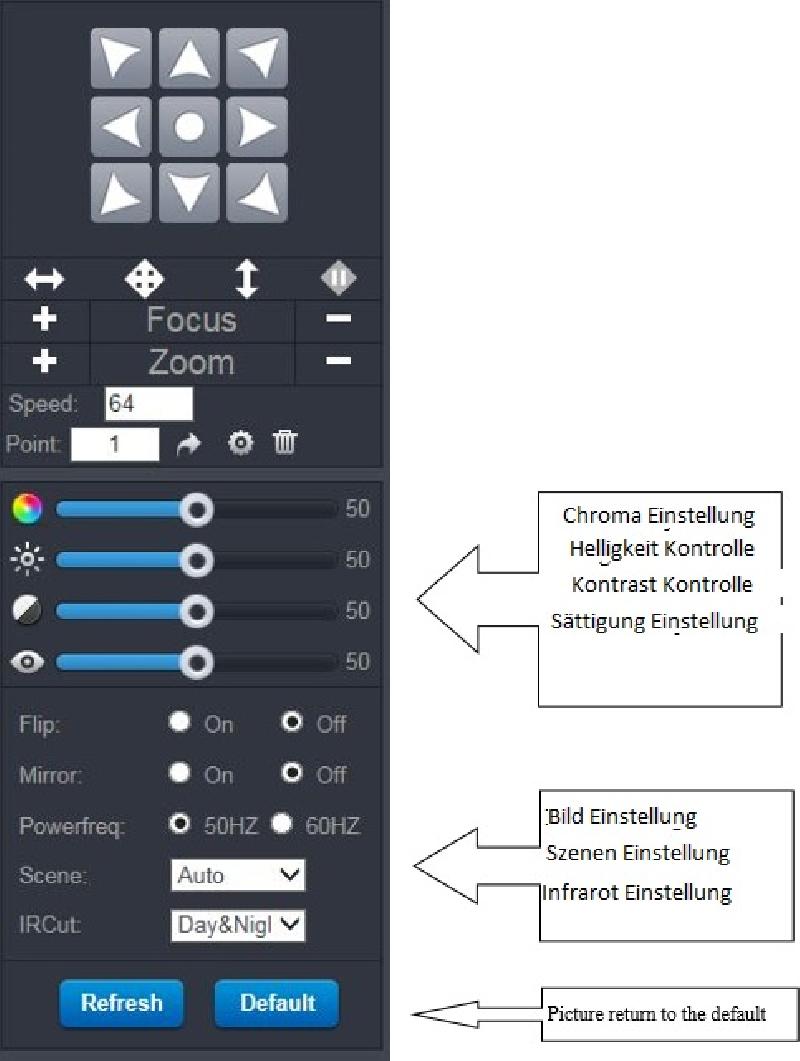 Notiz: Einige Funktionen auf der Schalttafel sind für „High-Speed-Ball proprietäre Funktionalität“ geeignet. Die Kamera wird Ihnen diese Funktion nur anzeigen, wenn Sie diesen Typ entspricht.
Notiz: Einige Funktionen auf der Schalttafel sind für „High-Speed-Ball proprietäre Funktionalität“ geeignet. Die Kamera wird Ihnen diese Funktion nur anzeigen, wenn Sie diesen Typ entspricht.
Media
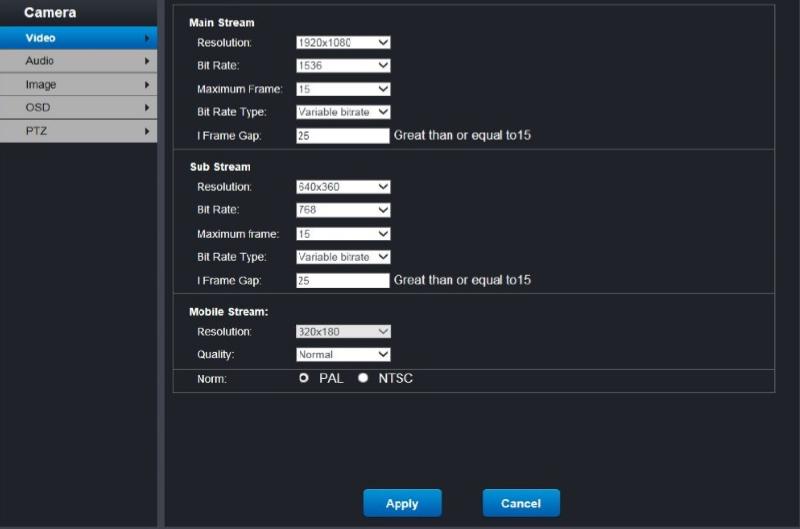 Hier können Sie die Video, Audio und Bild Einstellungen verändern.
Hier können Sie die Video, Audio und Bild Einstellungen verändern.
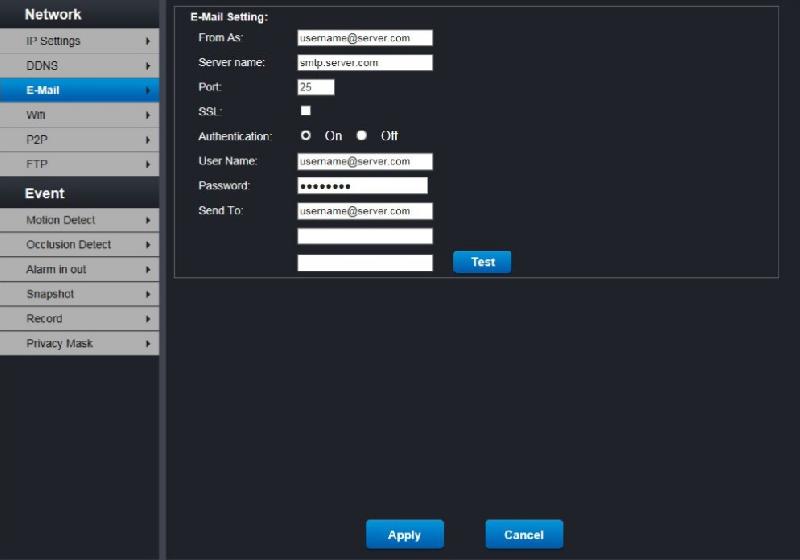 Der Servername und der Anschluss sind standardmäßig eingestellt Der Empfänger: Stellen Sie den E-Mail Empfänger fest. Außerdem kann der Empfänger eine Notiz per E-Mail bekommen, wenn die Bewegungserkennung aktiv ist.
Der Servername und der Anschluss sind standardmäßig eingestellt Der Empfänger: Stellen Sie den E-Mail Empfänger fest. Außerdem kann der Empfänger eine Notiz per E-Mail bekommen, wenn die Bewegungserkennung aktiv ist.
WIFI Einstellung
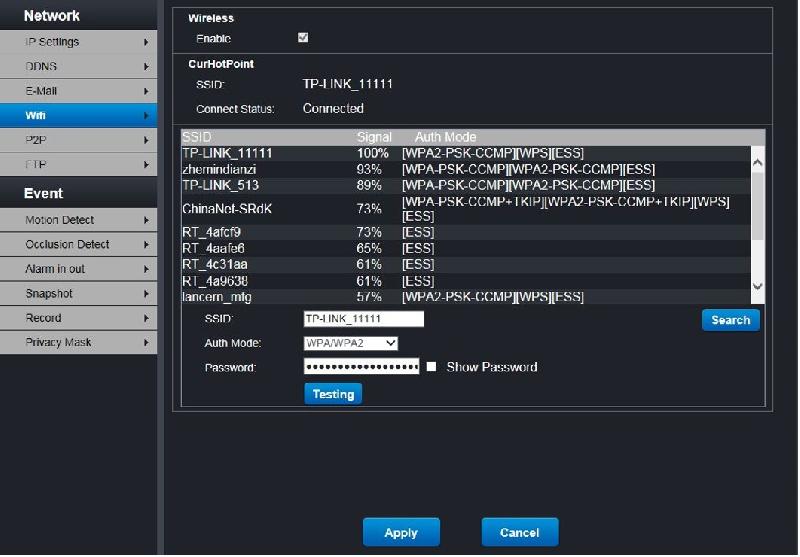 Enable: Setzen Sie hier einen Haken um WIFI zu aktivieren
Enable: Setzen Sie hier einen Haken um WIFI zu aktivieren
FTP
Bewegungserkennung
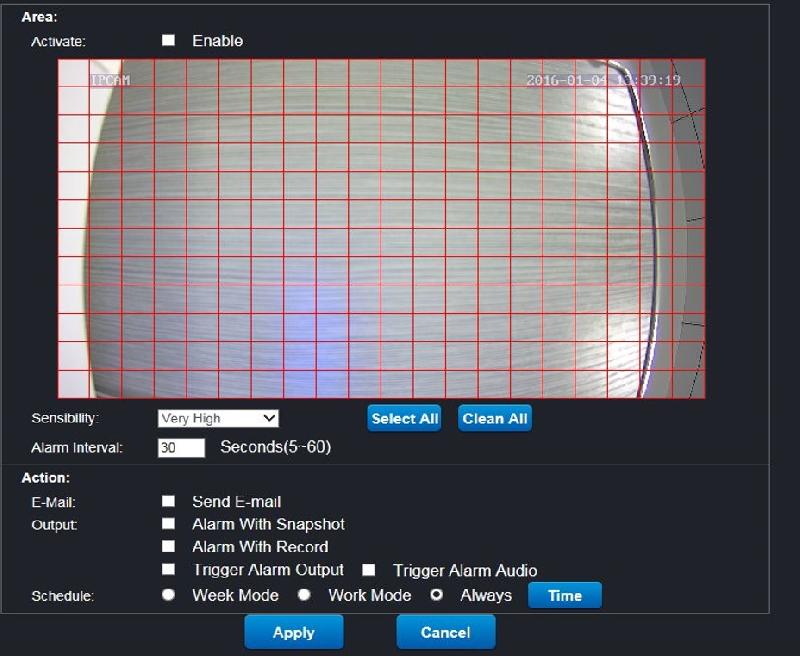 Markieren Sie hier den Bereich, in der die Bewegungserkennung aktiv ist.
Markieren Sie hier den Bereich, in der die Bewegungserkennung aktiv ist.